Reklame
Hvornår IFTTT lancerede en iPhone-app i juli åbnede det en helhed masser af nye muligheder Sæt din iPhone til at arbejde med IFTTTIFTTT er et forkortelse for "Hvis dette, så det", og det udtales som den sidste del af ordet "gave". Tjenesten lover at få internettet til at fungere for dig ved hjælp af et system af ... Læs mere om, hvordan man sætter den utroligt praktiske service til endnu bedre brug end nogensinde. Nye kanaler, der er tilgængelige via iPhone-appen, giver adgang til dine iPhone-kontakter, fotos og påmindelser. Når du har aktiveret kanalerne på din telefon, kan du oprette nye opskrifter ud fra din browsers komfort.
Vi har sammensat en liste over ni nyttige måder, du kan få endnu mere ud af IFTTT ved at installere iOS-appen på din telefon. Fra sikkerhedskopiering af dine fotos eller kontakter til at få en påmindelse om at bringe en paraply, hvis det regner, tilføjer disse kanaler en ny dimension af, hvordan automatiseret dit liv kan blive ved hjælp af IFTTT.
Hvis du er ny på IFTTT, skal du huske at tjekke MakeUseOf's
ultimativ IFTTT-guide Den ultimative IFTTT-guide: Brug nettets mest kraftfulde værktøj som en professionelHvis dette er det, også kendt som IFTTT, er en gratis webbaseret service til at få dine apps og enheder til at arbejde sammen. Ikke sikker på, hvordan du bygger din applet? Følg denne vejledning. Læs mere som fortæller dig alt hvad du har brug for at vide om IFTTT-kanaler, opskrifter og mere.Sikkerhedskopiering af kamerarullen
Med en enkel IFTTT-opskrift kan du tage backup af alle dine iPhone-fotos; hvad enten det drejer sig om fotos, bare fotos taget med det bagudvendte kamera, med det frontvendte kamera eller skærmbilleder. I det første trin med at oprette opskriften skal du vælge de fotos, du vil tage backup af, og i det andet vælge hvor du ønsker at tage sikkerhedskopi af dem. Den nemmeste måde at gøre dette på er at tage backup af dine fotos til Dropbox eller Google Drive. Hvis du virkelig ønsker at være organiseret, kan du oprette separate opskrifter på hver type foto og gemme hver type foto i en separat mappe.
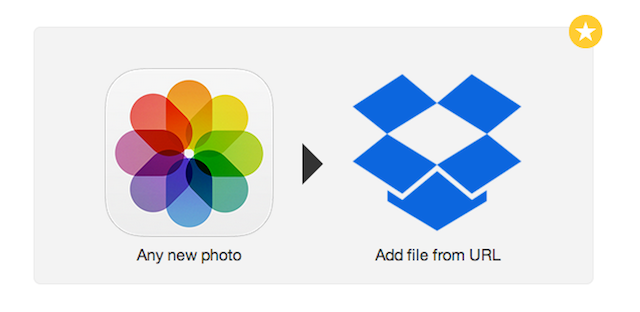 Når du konfigurerer dette, skal du sørge for at tænde for synkronisering af baggrunden, da dine fotos kan synkroniseres i baggrunden. Et andet praktisk tip til at gemme dine skærmbilleder er at oprette en opskrift, der placerer alle skærmbilleder i en mappe på din telefon - på denne måde kan du nemt slette dem fra din telefon på én gang.
Når du konfigurerer dette, skal du sørge for at tænde for synkronisering af baggrunden, da dine fotos kan synkroniseres i baggrunden. Et andet praktisk tip til at gemme dine skærmbilleder er at oprette en opskrift, der placerer alle skærmbilleder i en mappe på din telefon - på denne måde kan du nemt slette dem fra din telefon på én gang.
En anden måde, du kan tage backup af fotos på, er ved at gemme dem fra en online-konto på din telefon. For eksempel kan du gemme fotos af en bestemt person på Instagram, dine 500px-favoritter, eventuelle nye Flickr-fotos med et specifikt mærke eller Facebook-fotos, du er mærket i et iOS-album på din telefon.
Del iOS-fotos
Ved hjælp af en opskrift til sikkerhedskopiering af dine iOS-fotos er det kun naturligt, at du også bruger en til at dele dem online. Du ønsker sandsynligvis ikke (og bør ikke) dele hvert foto, du tager, så en måde at holde fuld kontrol over denne funktion er ved hvis du kun deler fotos, der er føjet til et specifikt album (hvis du vil være selektiv til din sikkerhedskopi, kan du bruge denne funktion som godt).
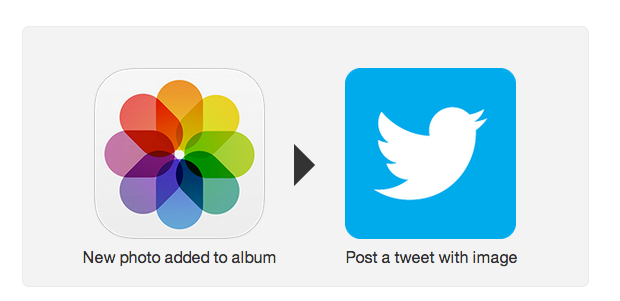 Vælg blot det album, du automatisk vil dele fra, og du kan dele til en række forskellige websteder, hvad enten det er fotodelingstjenester, sociale netværk eller blogplatforme. De websteder, der i øjeblikket understøttes af IFTTT, er 500px, Facebook, Flickr, Tumblr, Twitter og WordPress.
Vælg blot det album, du automatisk vil dele fra, og du kan dele til en række forskellige websteder, hvad enten det er fotodelingstjenester, sociale netværk eller blogplatforme. De websteder, der i øjeblikket understøttes af IFTTT, er 500px, Facebook, Flickr, Tumblr, Twitter og WordPress.
Turbocharge iOS-påmindelser
En anden måde, du kan bruge dine iOS-opskrifter til god brug på, er ved at oprette en log over opgaver, som du har afsluttet ved hjælp af din eksisterende Påmindelses-app. Hvis du fører en komplet liste over de vigtigste opgaver, du har brug for for at gennemgå hver dag, når du udfører dem, kan du tilføje alle dem til din Google-kalender. Hvis du vil have en kronologisk oversigt over dine afsluttede opgaver, eller du kan tilføje dette til en Evernote-note. Det er værd at bemærke, at når en note når 2MB på Evernote, oprettes en ny note.
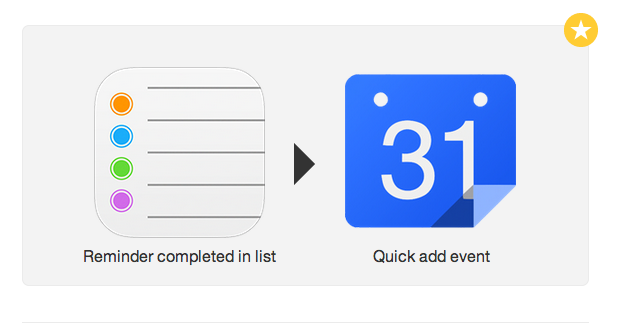
Når du bruger IFTTT til at oprette en log over dine afsluttede opgaver, kan du også bruge den til at oprette den opgaveliste, før den er afsluttet. Dette kan gøres let, hvis din opgaveliste er forbundet direkte til de e-mails, du modtager. Med IFTTT kan du automatisk tilføje stjernemærket e-mails til din påmindelsesliste, og når de først er konkurreret, skal du bare bruge den ovenstående opskrift til at oprette din log over opgaver.
Hold en kalender med nye kontakter
På samme måde kan du føre en kronologisk oversigt over hver gang du møder en ny person og føje dem til dine kontakter. Ved hjælp af en opskrift, der automatisk markeres i din Google-kalender, hver gang du tilføjer en ny kontakt til din telefon, kunne det være særlig nyttig, hvis du deltager i en masse konferencer eller offentlige arrangementer og har brug for at holde styr på dit nye kontakter.
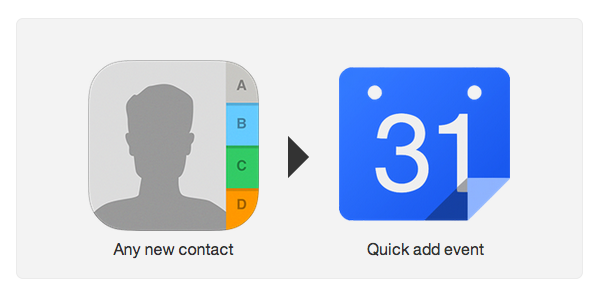
Videregive dine kontaktoplysninger
At videregive dine kontaktoplysninger til nye kontakter, du tilføjer til din telefon ved hjælp af IFTTT, kan være en nem måde at udveksle kontaktoplysninger på. At automatisere processen med IFTTT kunne ikke være lettere. Du kan oprette en opskrift til at sende en e-mail til enhver ny kontakt, der er føjet til din telefon. Denne funktion skal naturligvis bruges omhyggeligt og helst med kontaktens viden. Afsendelse af en automatisk e-mail til hver enkelt person, hvis kontaktoplysninger er føjet til din telefon, kan give det forkerte indtryk.
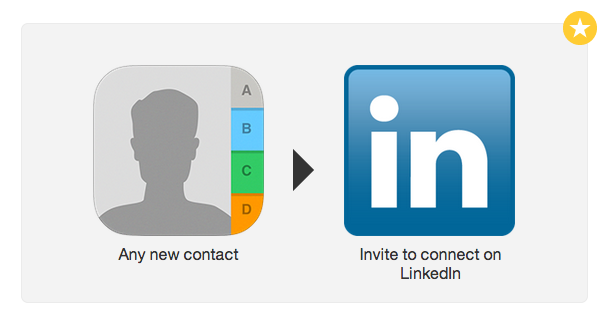
En anden mulighed, der er tilgængelig for IFTTT-brugere, er at automatisk oprette forbindelse på LinkedIn. I begge tilfælde fungerer dette naturligvis ikke, medmindre du tilføjer kontaktens e-mail-adresse.
Sikkerhedskopierer kontakter
En anden måde, hvorpå du kan bruge IFTTT's Kontakter-kanal til god brug, er ved automatisk at sikkerhedskopiere dem. Det er meget nemmere at gøre dette ved hjælp af Google-synkronisering, men hvis du ønsker et ekstra sikkerhedsnet, kan du automatisk gemme nyt kontakter til en tekstfil i Dropbox, tilføj dem til et Google Drev-regneark, eller du kan tilføje dem til en Evernote Bemærk.
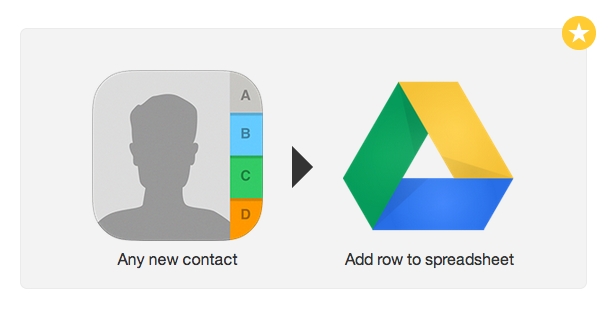
Det er værd at bemærke, at for brugere, der bruger Apples iCloud-service, synkroniseres og sikkerhedskontakteres kontakter automatisk. Denne indstilling kan ændres under Indstillinger> iCloud.
Læseliste eller påmindelse om afspilningsliste
Hvis du har tendens til at gemme artikler til senere at læse eller videoer, der skal ses senere, kun for at glemme alt om dem, kan det være nyttigt at oprette en påmindelse på din telefon. Med IFTTT kan du automatisk oprette en iOS-påmindelse om nye artikler, der er offentliggjort på New York Times (som du kan indsnævre ved specifikke sektioner fra det produktive papir) eller artikler, som du gemmer til Pocket eller Instapaper. Du kan også oprette en påmindelse om videoer, du gemmer for at se dem senere på YouTube.
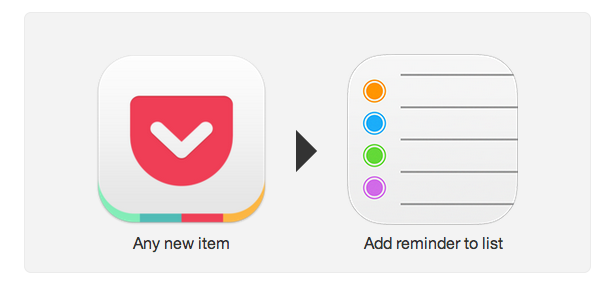
Forbered dig på regn
Når vinteren går op på den nordlige halvkugle, en utrolig lille, men nyttig funktion, du kan komme ud af at bruge IFTTT på din telefon er at oprette en påmindelse om at bringe en paraply, hvis det regner det næste dag. Hvis du ikke har brugt vejrkanalen før på IFTTT, skal du blot indtaste din placering. Den sender derefter en påmindelse til din telefon, når vejrudsigten antyder regn.
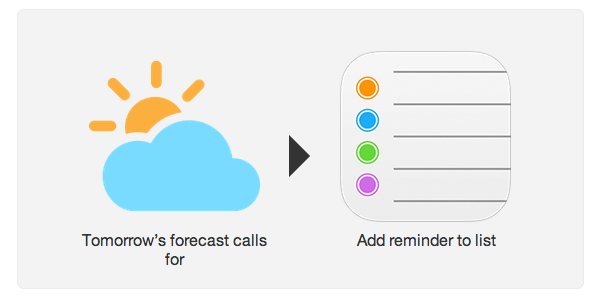
Hvilke opskrifter vil du tilføje til denne liste? Fortæl os det i kommentarerne.
Nancy er en forfatter og redaktør bosiddende i Washington DC. Hun var tidligere Mellemøsten-redaktør på The Next Web og arbejder i øjeblikket i en DC-baseret tænketank om kommunikation og social media outreach.


